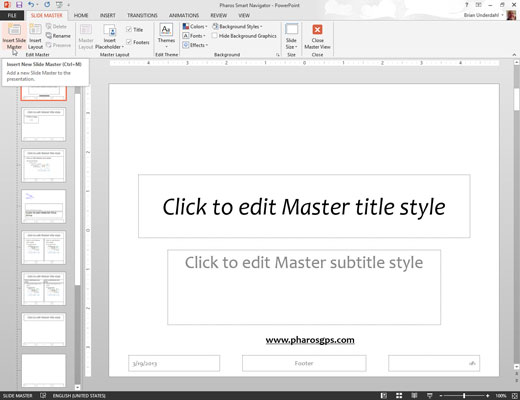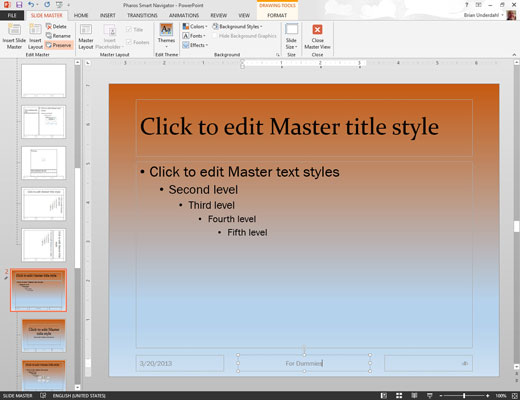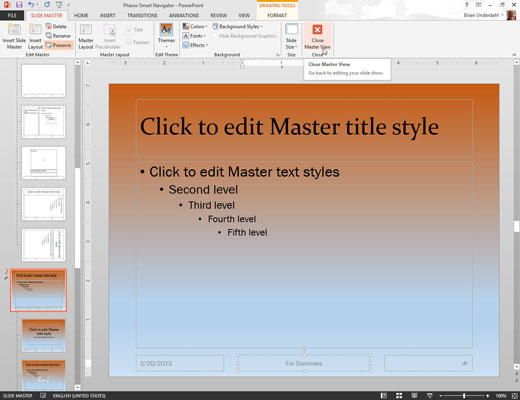Bytt til Slide Master View.
Fra Vis-fanen på båndet klikker du på Slide Master-knappen (finnes i Master Views-gruppen). Eller hvis du foretrekker det, hold nede Shift-tasten og klikk på Normal View-knappen i nedre høyre hjørne av skjermen.
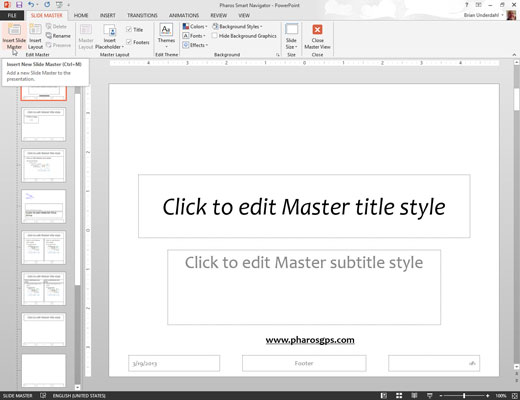
I Slide Master-fanen på båndet klikker du på Sett inn Slide Master-knappen i Rediger Master-gruppen.
En ny Slide Master vises. Legg merke til at et miniatyrbilde for den nye Slide Master legges til i listen over miniatyrbilder på venstre side av skjermen, og at den nye Slide Master bruker PowerPoints standardinnstillinger (hvit bakgrunn, svart tekst, og så videre).
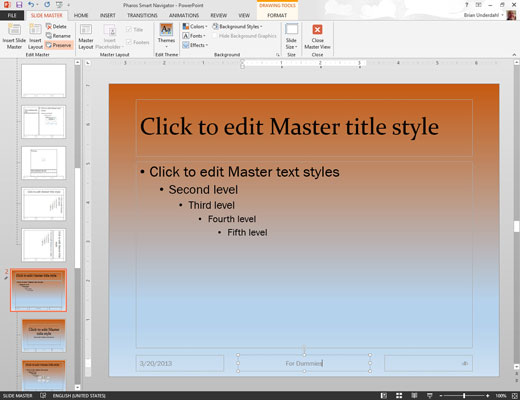
Endre den nye Slide Master etter eget ønske.
Du kan gjøre alle formateringsendringer du vil: Endre bakgrunnsfarge og tekststiler, legg til bakgrunnsobjekter og så videre.
Endre den nye Slide Master etter eget ønske.
Du kan gjøre alle formateringsendringer du vil: Endre bakgrunnsfarge og tekststiler, legg til bakgrunnsobjekter og så videre.
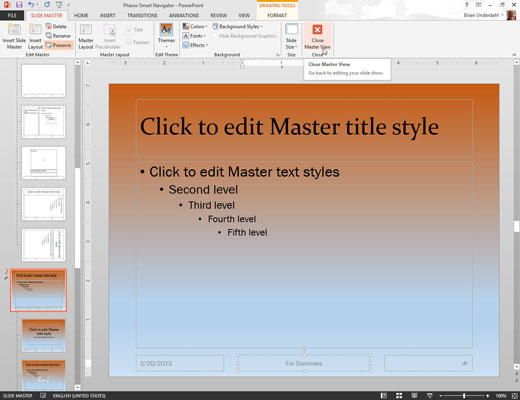
Klikk på Lukk hovedvisning-knappen på Slide Master-fanen på båndet for å gå tilbake til normalvisning.
Du kan nå begynne å bruke den nye masteren du opprettet.
En annen måte å lage en ny Slide Master på er å duplisere en av presentasjonens eksisterende Slide Master. Når du gjør det, arver den nye Slide Master formateringen til den originale. Denne arven kan spare deg for mye arbeid, spesielt hvis du ønsker å lage en ny Slide Master som varierer fra en eksisterende på bare en mindre måte, for eksempel å ha en annen bakgrunnsfarge.